
Indstil dine personlige oplysninger til din Apple‑konto på Mac
Du bruger indstillingerne til Personlige oplysninger til at ændre navn, fødselsdato, aldersgruppe for apps og kommunikationsindstillinger, der er knyttet til din Apple‑konto.
Gå til appen Systemindstillinger
 på din Mac.
på din Mac.Klik på dit navn øverst i indholdsoversigten.
Hvis du ikke kan se dit navn, skal du klikke på “Log ind”, skrive e-mailadressen eller telefonnummeret til din Apple-konto og derefter skrive din adgangskode.
Klik på Personlige oplysninger, og se eller rediger en eller flere af følgende:
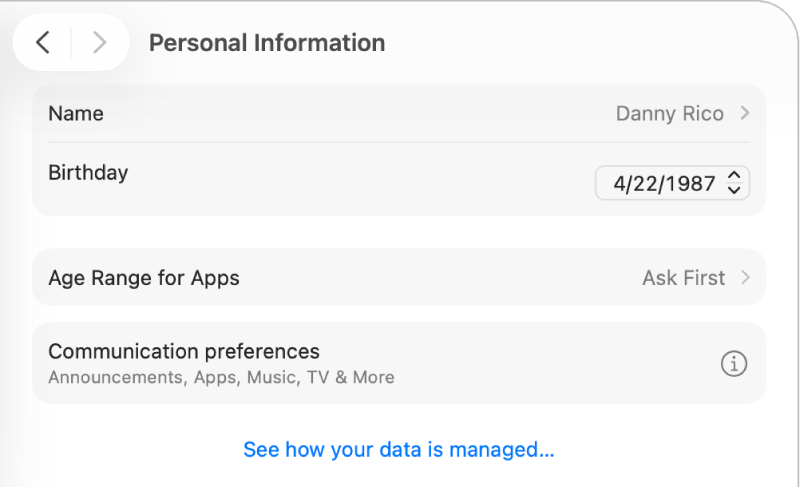
Navn: Klik på det nuværende navn, skriv dit fornavn og efternavn, og klik på Gem.
Fødselsdag: Klik på den nuværende fødselsdato, og vælg en dato. Din fødselsdato bruges til bekræftelse af din identitet, hvis du glemmer din adgangskode eller har brug for at nulstille den.
Bemærk: Du kan ændre din fødselsdag en gang, og du har 24 timer efter at have redigeret den til at rette eventuelle fejl.
Et barn under 13 år kan ikke ændre oplysninger om fødselsdato. (Aldersbegrænsninger afhænger af land og område).
Aldersgruppe for apps: Klik på det valgte, og klik derefter på lokalmenuen Del med apps for at vælge, hvornår du vil dele oplysninger om aldersgruppe med apps (Altid, Spørg først eller Aldrig).
Kommunikationsindstillinger: Klik på
 , og slå indstillingerne til for at modtage meddelelser om Apples produkter, tjenester, software og medier og Apple News-nyhedsbreve. Meddelelser og nyhedsbreve sendes til den eller de e-mailadresser, der er knyttet til din Apple‑konto.
, og slå indstillingerne til for at modtage meddelelser om Apples produkter, tjenester, software og medier og Apple News-nyhedsbreve. Meddelelser og nyhedsbreve sendes til den eller de e-mailadresser, der er knyttet til din Apple‑konto.Denne indstilling vises ikke, hvis kontoen er til et barn under 13 år. Aldersbegrænsninger afhænger af land og område.
Se, hvordan dine data administreres: Klik for at få vist oplysninger om Apple-konto og anonymitet.
Du kan finde oplysninger om, hvordan du ændrer indstillinger til din Apple‑konto på webstedet om Apple‑konto, på din side til Apple‑konto.
Du kan finde oplysninger om, hvordan du ændrer indstillinger til Apple-konto via din iPhone eller iPad, i Log ind og administrer din Apple-konto på iPhone i Brugerhåndbog til iPhone eller Log ind og administrer din Apple-konto på iPad i Brugerhåndbog til iPad.